Създаването на комикс-стилни изображения изисква не само креативност, но и прецизни цветови корекции, за да се постигнат живи и привлекателни мотиви. В този урок ще получиш ценни прозрения относно основните стъпки и техники, за да усъвършенстваш графичните си проекти с цветови корекции.
Най-важни прозрения
- Чрез целенасочени цветови корекции можеш значително да подобриш общия ефект на мотива си.
- Работата с маски и настройки на слоеве ти позволява прецизни корекции на отделните части на изображението.
- Експериментирай с различни нюанси и наситености, за да постигнеш желания ефект.
Ръководство стъпка по стъпка
Интензивиране на очите
За да направиш очите на мотива си по-ярки и живи, процесът започва с инструмента за четка. Намали размера на четката, така че да можеш точно да рисуваш в областта на очите. Настрой твърдостта на четката на около 20, за да позволиш нежни преходи, и активирай опцията за маски.
След това избираш само вътрешността на очите. Това става, като маркираш желаната площ с кръгъл молив. Най-добре е да използваш бутона "x", за да премахнеш области с бяло. Дори и да не е перфектен избор, можеш да го коригираш по всяко време. Сега повтаряш процеса за другото око.
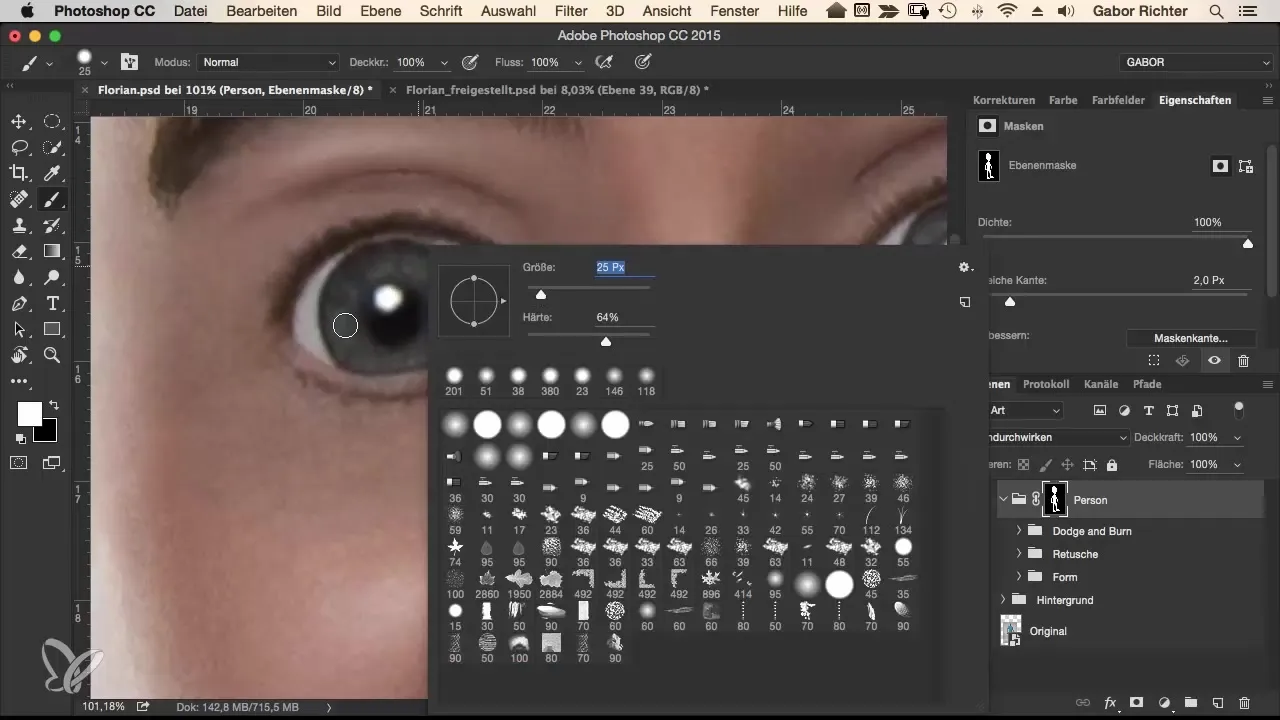
Когато имаш усещане за правилния цвят, отиваш на слоевете "Dodge and Burn" и избираш селективна цветова корекция. Тук се концентрираш само върху сивите тонове и усилваш сините оттенъци (циан). Настрой слоя на метода за смесване „линеен осветител“, за да интензивираш яркия ефект на очите.
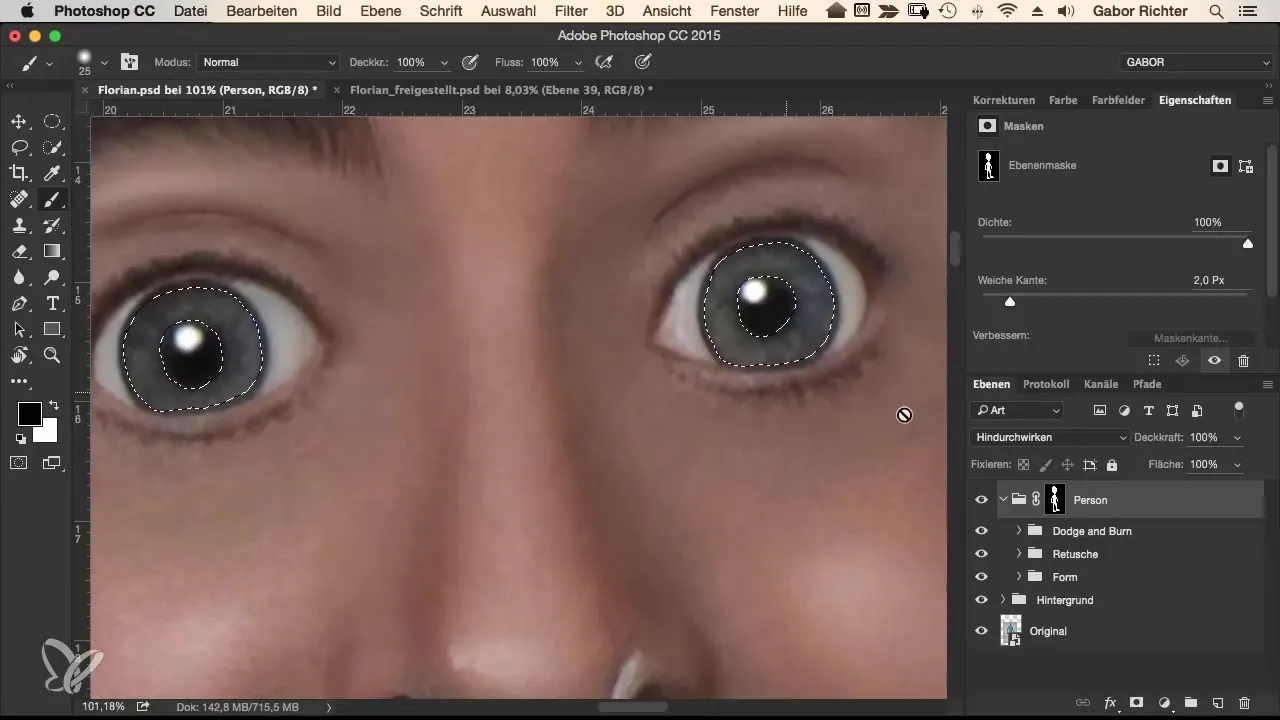
След това намали непрозрачността на 20-30%, за да оптимизираш визията. Добави малко жълто, за да играеш с допълнителния цвят. Тук можеш да експериментираш и да настройваш цветовете по твой вкус - било то синьо, червено или зелено.
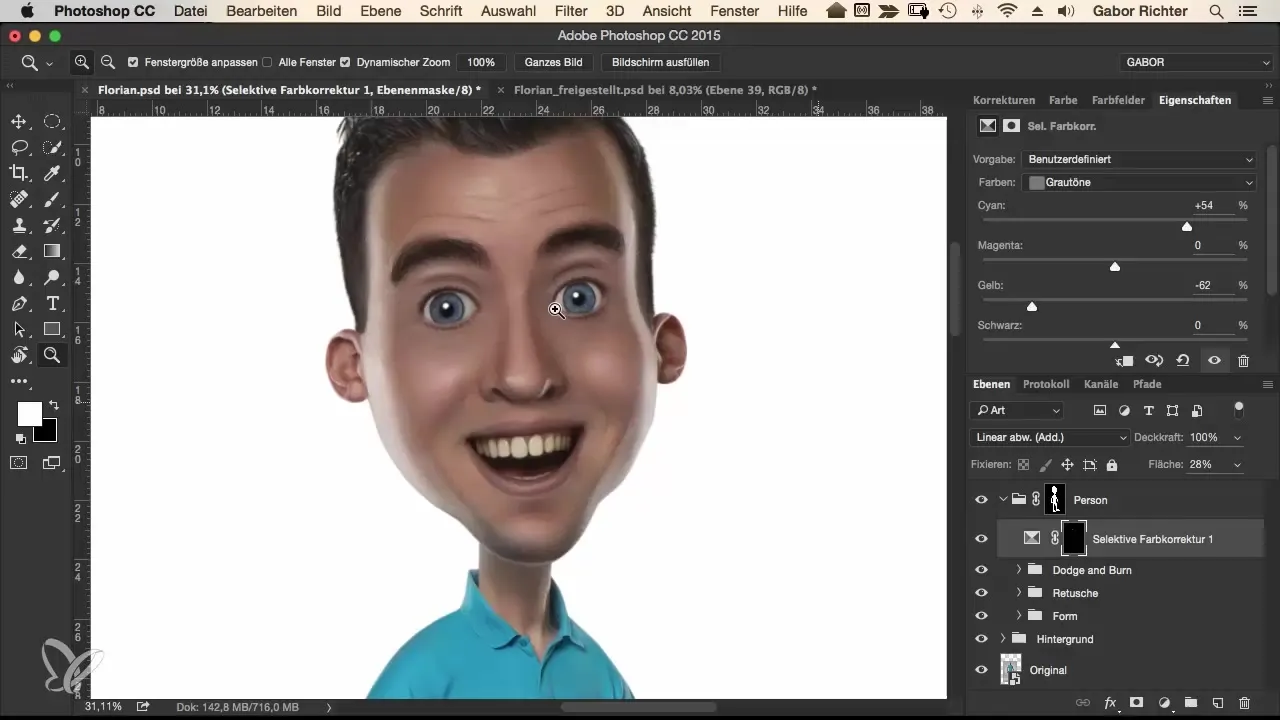
Настройване на кожни тонове
В следващата стъпка ще се погрижим за наситеността на кожните тонове. Създай нов слой за настройка на нюанс/наситеност и първоначално увеличи наситеността на около 20%. Веднага ще видиш осезаема разлика между преди и след. За да постигнеш здравословен тен, можеш да увеличиш наситеността на 30%, което придава на мотива слънчев вид.
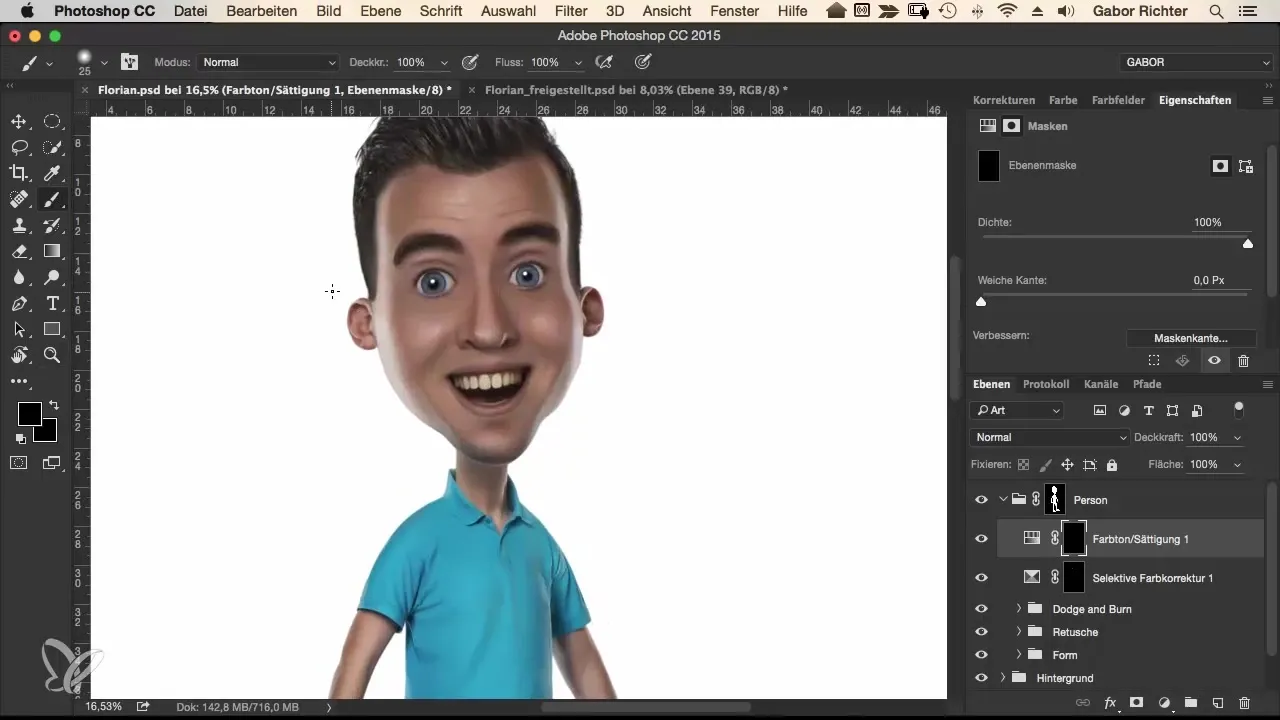
За да редактираш специфично само кожните тонове, маската трябва да бъде инвертирована. Сега рисуваш ефекта целенасочено върху кожните части на мотива, докато области като яка остават непокътнати. Внимавай да работиш точно, за да получиш желаната наситеност. Вратът и ръцете също трябва да бъдат включени в ефекта.
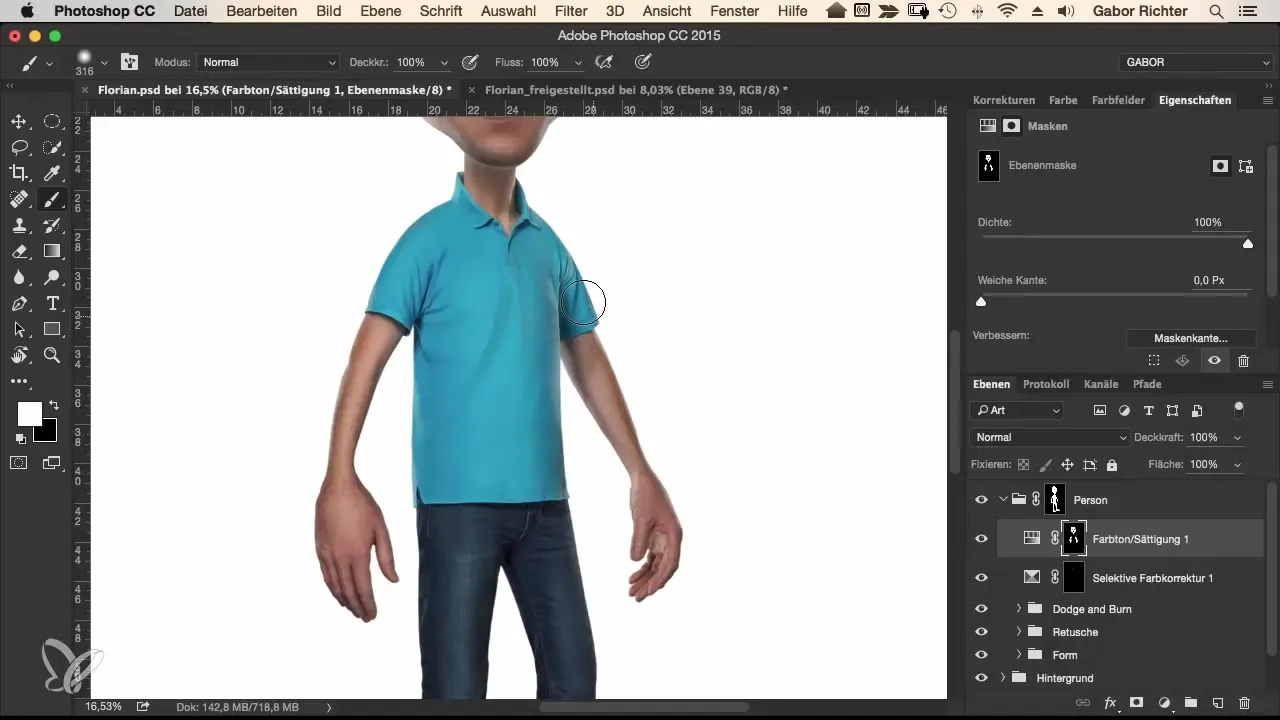
Избелване на зъбите
Друг важен елемент са зъбите. За да ги избелиш, отново започваш с избор и активираш опцията за маски, за да очертаеш зъбите. След това избираш селективна цветова корекция и се концентрираш върху жълтите тонове. Тук можеш да използваш пипетата, за да избереш референтен цвят и да намалиш наситеността на жълтите тонове, като леко увеличиш яркостта.
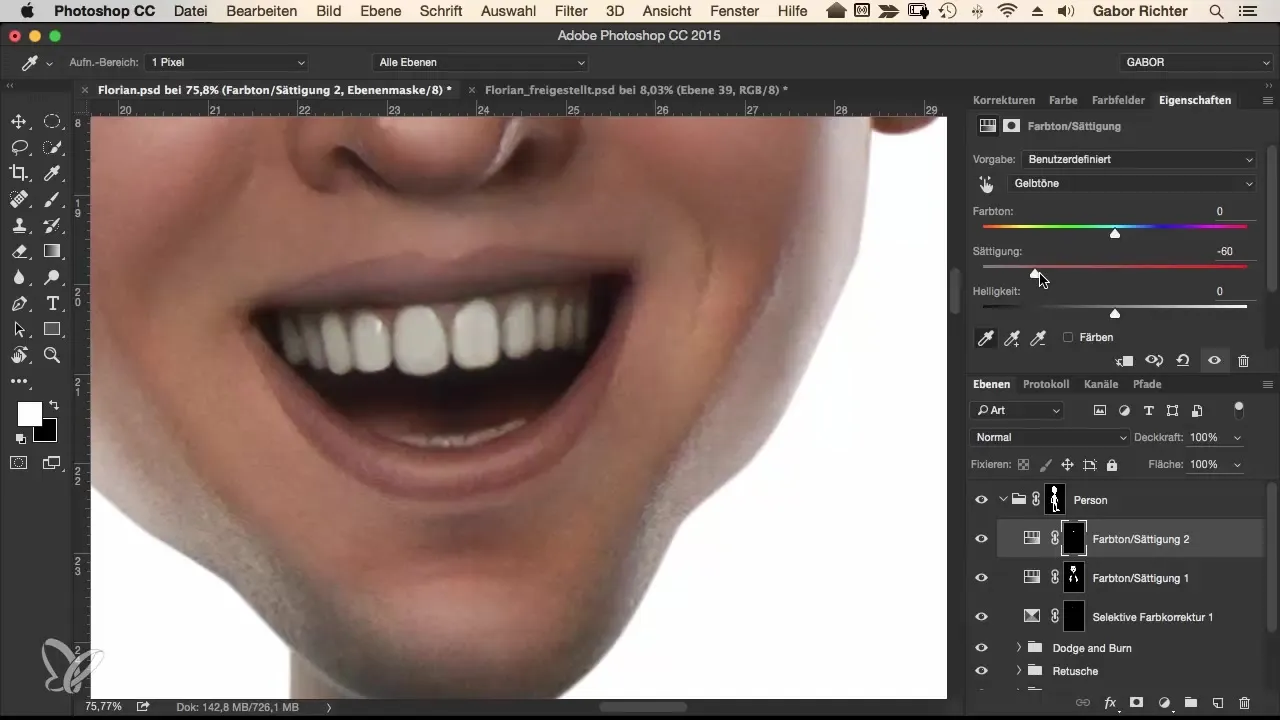
Ако преходът не е перфектен, можеш да използваш черната четка, за да премахнеш нежно областите, които не трябва да бъдат десатурирани.
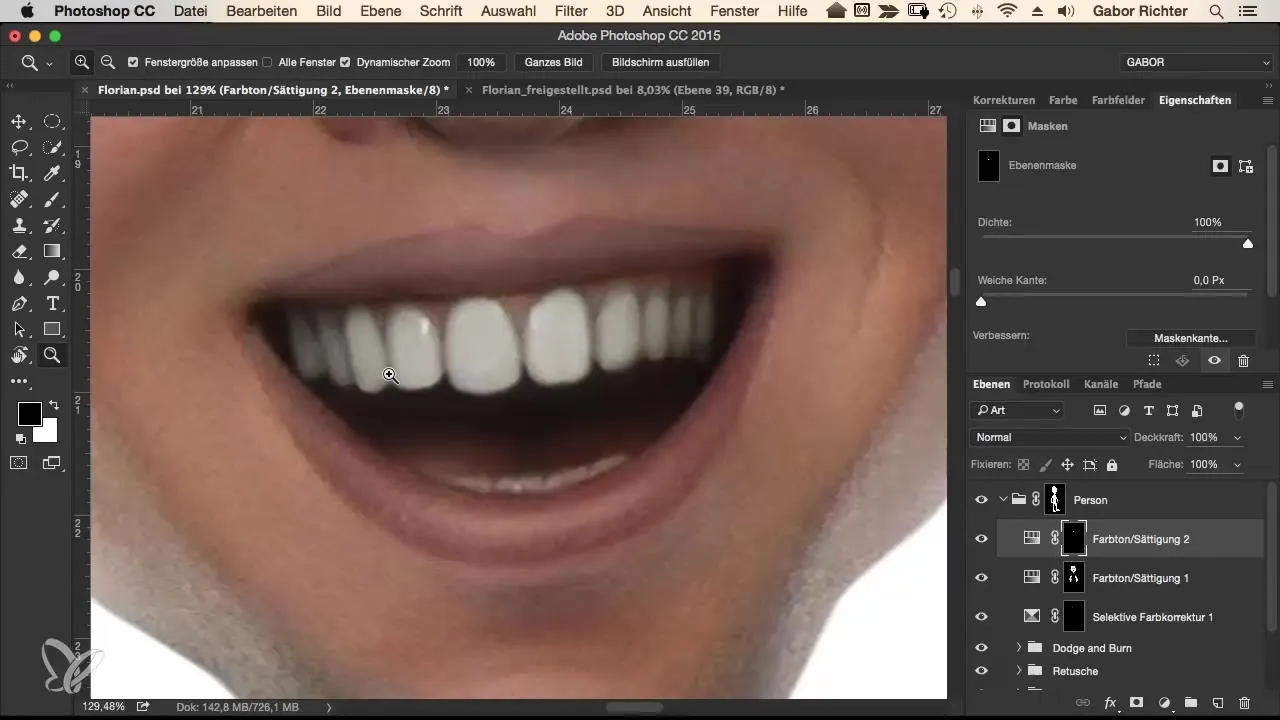
Групиране и завършващи корекции
В края на този процес трябва да събереш всички три слоя за настройка в една група, за да улесниш организацията на работата си. С тази група можеш по всяко време да се върнеш и да направиш корекции при нужда. Това също така ти позволява да намалиш наситеността на кожата, да направиш зъбите по-жълти или да интензивираш цветовете на очите.
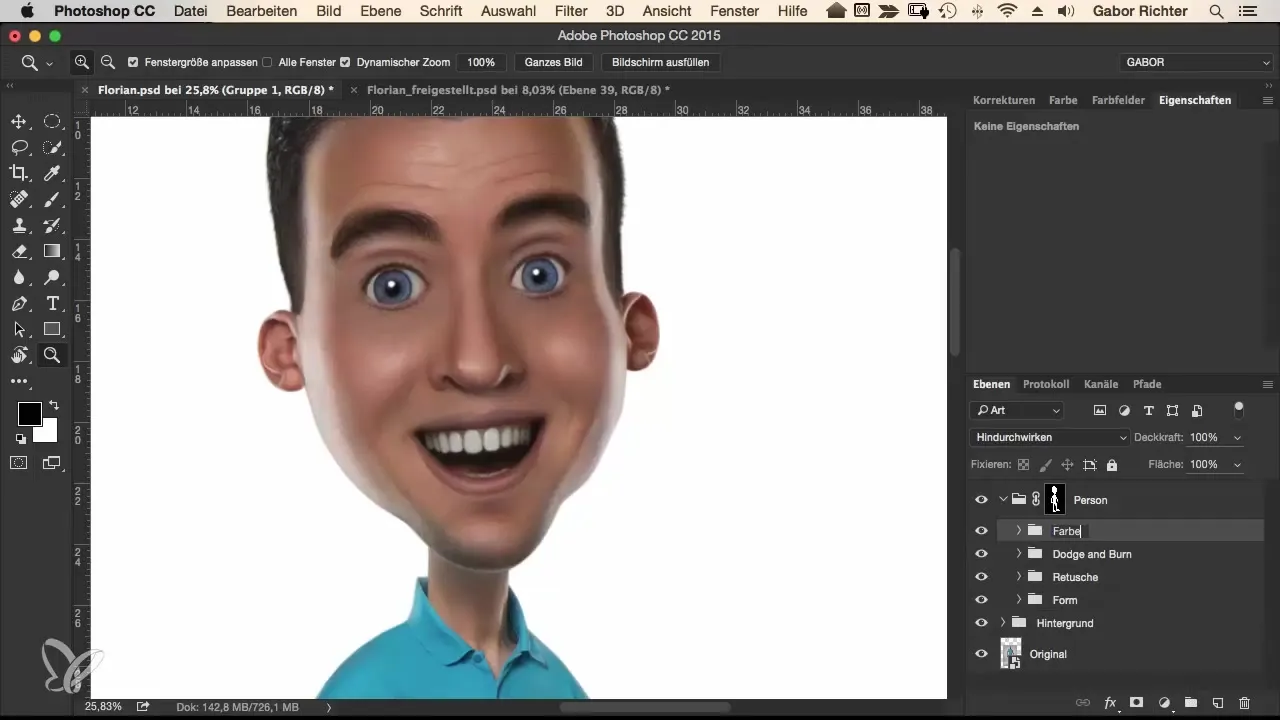
Резюме – Ръководство за оптимални цветови корекции в комикс стил
В това ръководство за цветови корекции в комикс стил научи как да интензивираш очите, да настройваш кожни тонове и да избелваш зъбите. Чрез прилагането на правилните техники и инструменти можеш да придадеш на изображението си жив и привлекателен вид.
Често задавани въпроси
Как мога да регулирам наситеността на определен цвят в изображението си?Можеш да създадеш слой за настройки на нюанс/наситеност и да увеличиш или намалиш наситеността при нужда.
Какъв е най-добрият начин да използваш маски?Обикновено избираш областта, която искаш да редактираш, и работиш с маски, за да направиш прецизни корекции.
Как мога да върна стъпките си назад?Можеш по всяко време да коригираш настройките на слоевете с настройки или да използваш опцията за маски, за да редактираш определени области.
Мога ли да отменя цветната корекция?Да, чрез използването на слоеве с настройки можеш да преразгледаш и настроиш всякакви корекции по всяко време.
Дали цветните корекции са постоянни?Не, стига да работиш с слоеве с настройки, твоите корекции остават недеструктивни и могат да бъдат коригирани.


